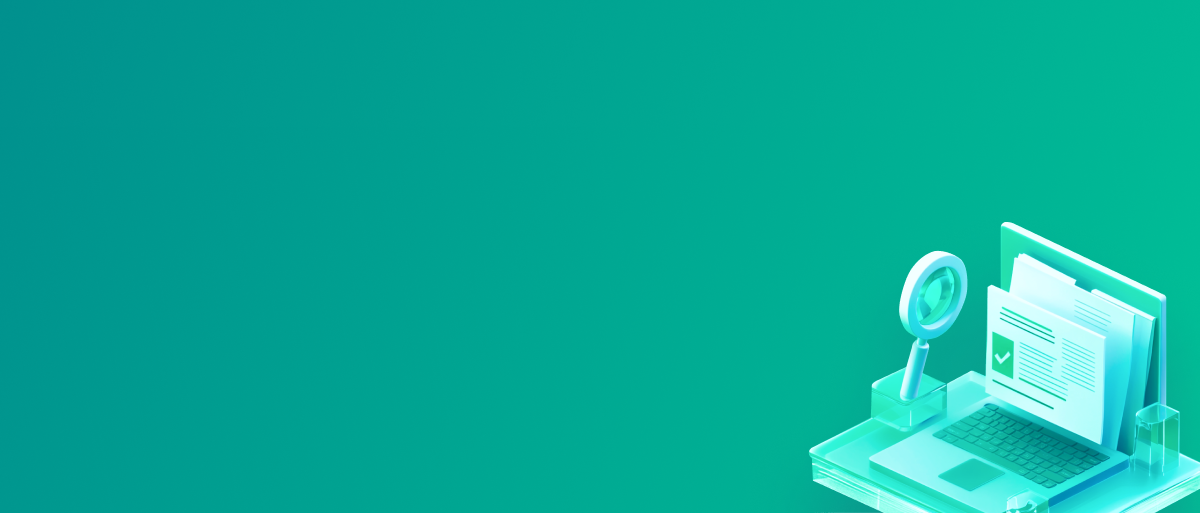Сервис Айтиком.Доверенности
-
- МЧД для любых систем
- автозаполнение данных
- регистрация в ФНС прямо из сервиса
Бесплатный полнофункциональный доступ на 7 дней
Все созданные МЧД останутся рабочими и доступными
Машиночитаемые доверенности можно бесплатно формировать на сайте Федеральной налоговой службы. Однако для подписания файла необходимо использовать специальное ПО.
Подробно рассказываем, как создавать, заполнять, подписывать МЧД, а также на что обратить внимание при выборе формата.
С чего начать
1. Перейдите в Единое блокчейн хранилище (распределенный реестр ФНС). Ресурс расположен по ссылке.
2. Нажмите на раздел МЧД в левой части экрана:
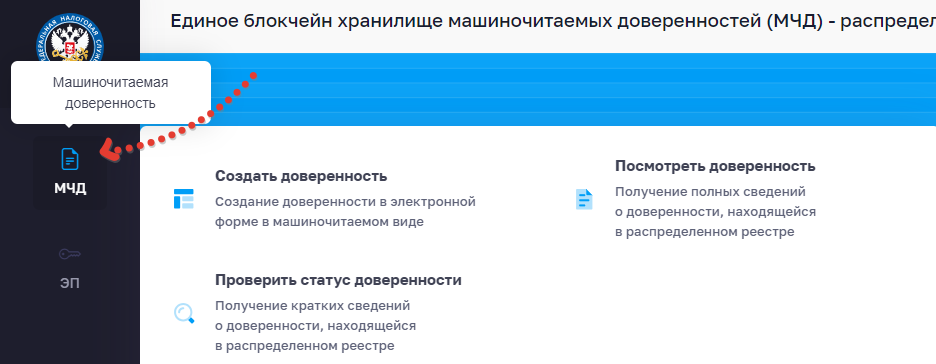
3. Выберите пункт:
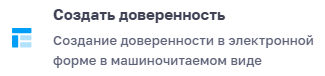
Далее можно приступать к выпуску МЧД.
Процесс создания МЧД
Шаг 1. Выбор типа
На данном этапе необходимо определиться с форматом машиночитаемой доверенности:
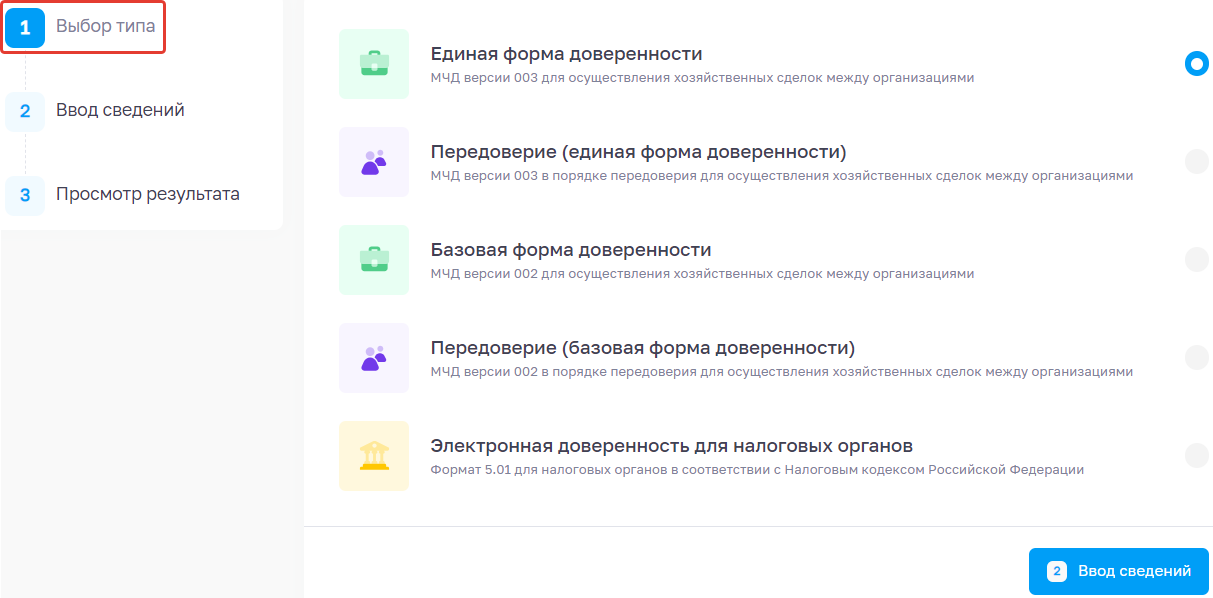
Формат МЧД напрямую зависит от того, какие задачи планируется решать с ее помощью:
- Единая форма 003 была разработана ФНС совместно с Минцифрой, Федеральным казначейством, Банком России и Федеральной нотариальной палатой. Применяется контрагентами и государственными органами. Форма обеспечивает универсальность в документообороте, так как может использоваться для различных целей.
- Базовая форма 002 для контрагентов. Подходит для оформления доверенностей, которые не требуют дополнительных условий и могут быть применены в большинстве стандартных ситуаций.
- Формат 5.01 используется налоговыми органами. Такая МЧД необходима для сдачи отчетности.
Чтобы не ошибиться с выбором изучите требования контрагентов к формату МЧД, либо требования той информационной системы, куда будет предоставляться доверенность.
Шаг 2. Ввод сведений
Заполним доверенность на примере Единой формы:

1. После выбора формата МЧД перейдите в раздел Ввод сведений по соответствующей кнопке:
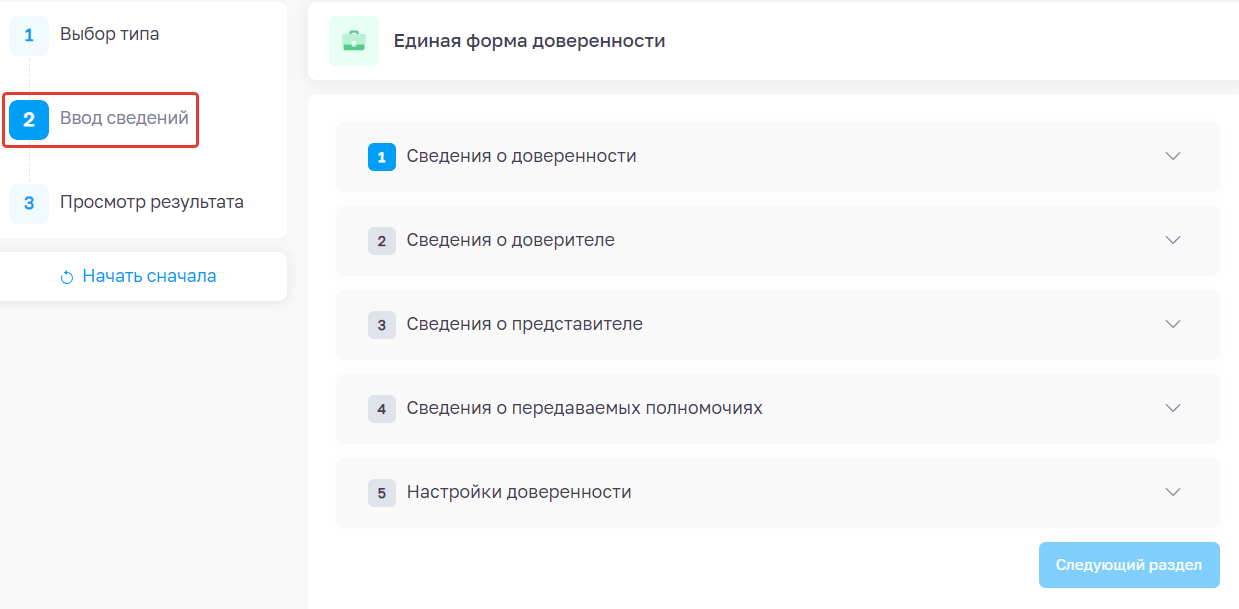
2. Укажите внутренний номер доверенности, дату выдачи и дату окончания. Чтобы создать уникальный номер доверенности (GUID), просто нажмите на круговые стрелочки справа, и номер заполнится автоматически. Далее нажмите кнопку Готово.
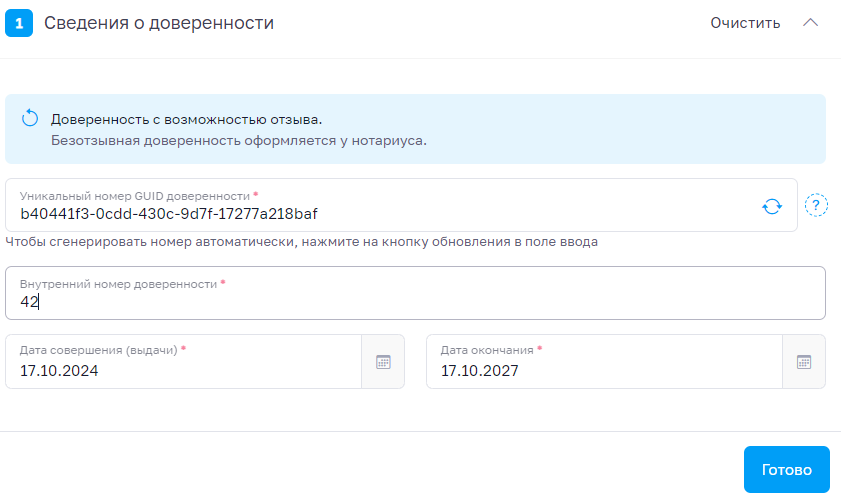
3. Добавьте сведения о доверителе. Установите тип субъекта, выступающего доверителем:
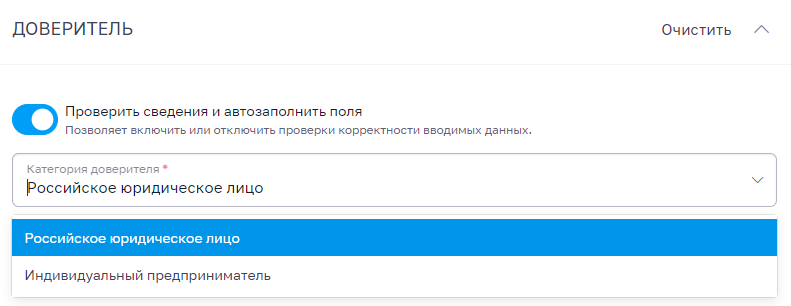
Затем укажите ИНН, КПП и ОГРН. Название компании, адрес и регион будут добавлены автоматически:
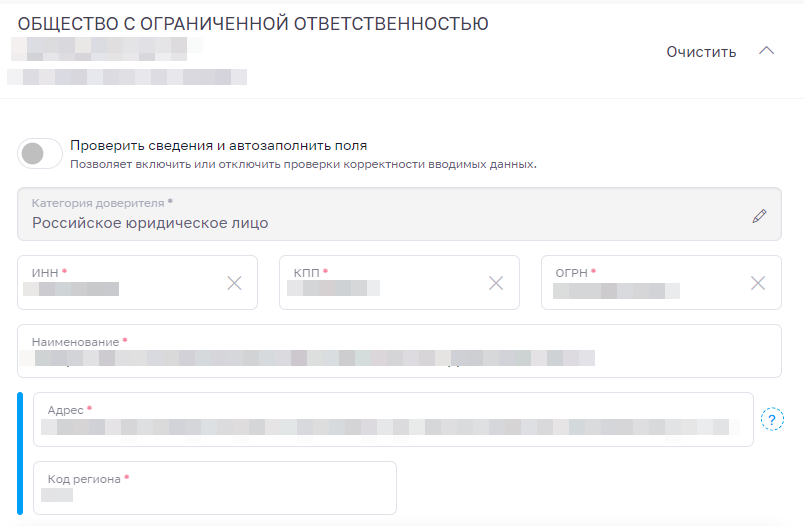
Добавьте единоличный исполнительный орган (ЕИО) из списка или вручную:
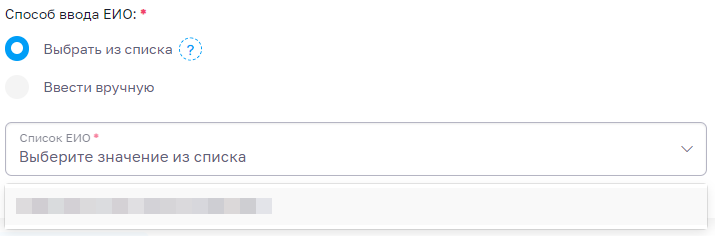
Для перехода к следующему шагу нажмите Далее.
4. Внесите сведения о представителе. Укажите, кто ваш представитель — физическое лицо, либо физическое лицо, действующее от имени юридического лица. Отметьте, может ли представитель передавать полномочия другому лицу:
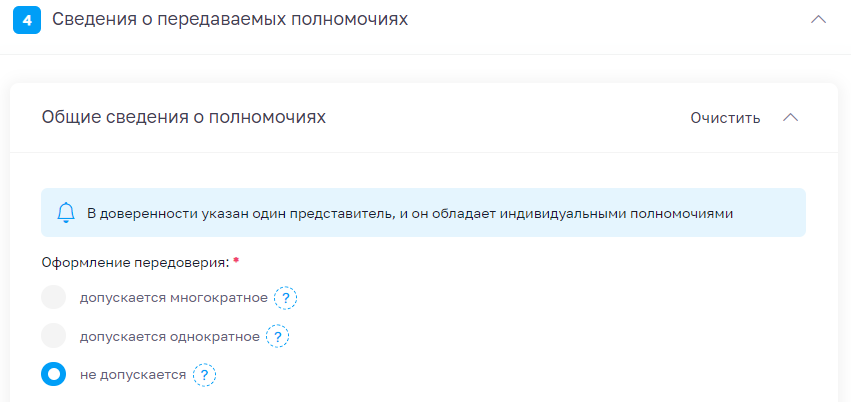
5. Выберите тип полномочий:
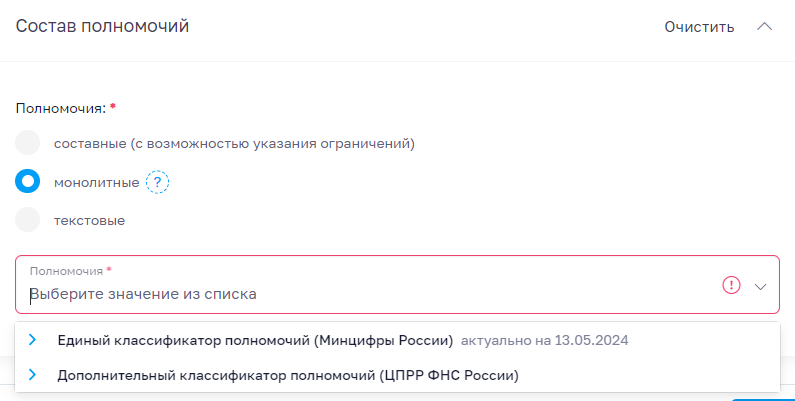
Составные — машиночитаемые полномочия, которые состоят из отдельных модулей или элементов, каждый из которых описывает определенные права или обязанности. Можно устанавливать ограничения — например, на подписание документов на суммы свыше 100 000 рублей.
Монолитные — машиночитаемые полномочия, которые считываются информационными системами автоматически. Выбираются из специальных справочников полномочий.
Хотите посмотреть продолжение? Заполните форму и получите полную инструкцию на электронную почту.
Создавайте МЧД за минуту
-
- Выпуск, проверка, отмена и архив МЧД
- Реестр площадок с перечнем полномочий
- Регистрация МЧД в ФНС прямо из сервиса
Бесплатный полнофункциональный доступ на 7 дней
Все созданные МЧД останутся рабочими и доступными
бесплатно
МЧД останутся с вами навсегда
7 дней полнофункционального бесплатного
доступа к сервису Айтиком.Доверенности
Выпущенные за это время МЧД продолжат
действовать после тестового периода
Кэшбэк 10 000 ₽ на карту за каждую компанию
впервые подключившую годовой безлимитный тариф сервиса МЧД по вашей рекомендации